Zostavenie aplikácií prostredníctvom konverzácie (verzia Preview)
[Tento článok je predbežnou dokumentáciou a môže sa zmeniť.]
Vytvárajte Power Apps s pomocou AI. Popíšte aplikáciu, ktorú chcete vytvoriť, a AI ju navrhne za vás.
S funkciou Copilot v Power Apps získate pokyny v aplikácii využívajúce spracovanie prirodzeného jazyka, ktoré vám pomôže vytvoriť aplikáciu.
Umelá inteligencia asistent je dostupná z Power Apps domovskej obrazovky. Môžete povedať AI asistent, aký druh informácií chcete zhromažďovať, sledovať alebo zobrazovať a asistent vygeneruje jednu alebo viacero Dataverse tabuľiek spolu so vzťahmi a použije ich na vytvorenie vašej aplikácie na plátne.
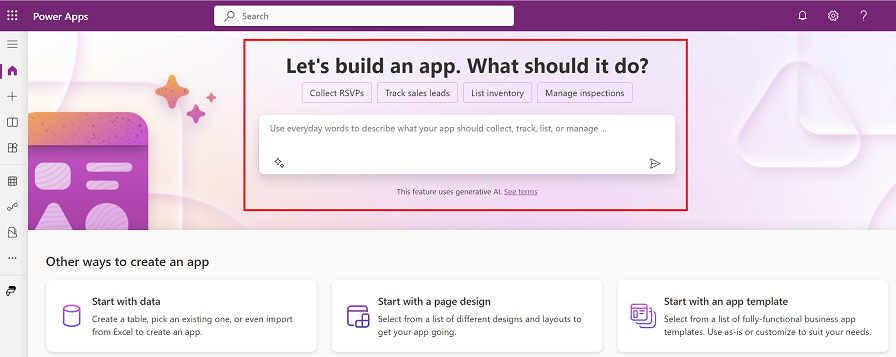
Predpoklady pre verzia Preview
- Predpoklady pre funkcie AI: Prehľad AI Copilot (verzia Preview)
- Táto funkcia je dostupná v angličtine. V závislosti od toho, kde je vaše prostredie hosťované, možno budete musieť povoliť presun údajov medzi regiónmi. Ďalšie informácie nájdete v časti Copilot a generatívne funkcie AI, ktoré sú k dispozícii, keď povolíte presun údajov medzi regiónmi.
- Ak chcete použiť túto funkciu, musíte prepnúť verzia Preview na hodnotu Zapnuté.
Vytvorte si aplikáciu s pomocou AI
Aby sme vám pomohli začať, poďme vytvoriť aplikáciu na sledovanie upratovacích úloh pre hotel.
Prihláste sa do služby Power Apps.
Do textového poľa zadajte upratovanie hotela.
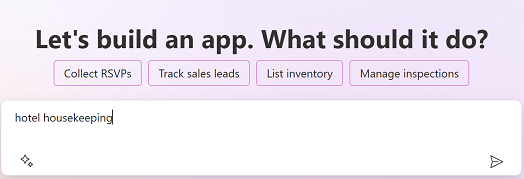
Vytvorí sa pre vás jedna alebo viac Dataverse tabuľiek so vzťahmi a údajmi, ktoré zahŕňajú typické úlohy hotelového upratovania.
Skontrolujte tabuľky pre svoju aplikáciu
Na základe toho, čo ste opísali, AI generuje tabuľky a vzťahy pre vašu aplikáciu. Môžete uskutočniť nasledujúce akcie:
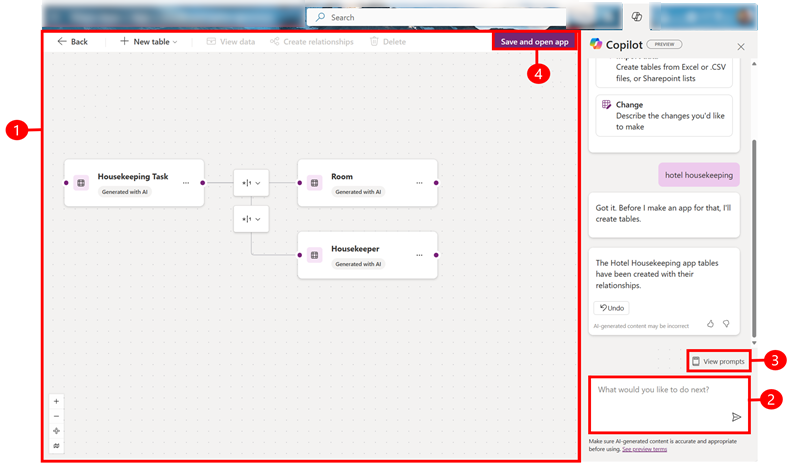
Upraviť: Upravte alebo vytvorte ďalšie tabuľky v Power Apps Studio. Ďalšie informácie nájdete v časti Vytváranie a úprava tabuliek.
Druhý pilot: Zadajte text, ktorý inštruuje AI asistent, ako upraviť tabuľku alebo vytvoriť ďalšie tabuľky.
Zobraziť výzvu: Pozrite si príklady akcií, ktoré podporuje Copilot.
Uložiť a aplikovať: Vyberte Uložiť a aplikovať a vytvorte aplikáciu založenú na vašich tabuľkách alebo vyberte Späť a začať odznova.
Dôležité
Ak počas procesu vytvárania aplikácie narazíte na problémy súvisiace s povoleniami alebo ak nemáte prístup k Dataverse, zobrazí sa dialógové okno s výzvou na vytvorenie aplikácie vo vašom vlastnom prostredí. Ak chcete pokračovať, budete musieť potvrdiť, že tabuľku a aplikáciu je možné vytvoriť vo vašom prostredí. V prípade, že nemáte osobný vývojárske prostredie, automaticky sa vám vytvorí nový. Ďalšie informácie nájdete v časti Získajte vývojárske prostredie (verzia Preview).
Vytvárajte aplikácie prostredníctvom konverzácie (verzia General Availabilable (GA))
Skúsenosti s vytváraním aplikácií budú vyzerať inak, ak používate verziu General Availabilible (GA) na vytváranie aplikácií prostredníctvom konverzácie s Copilotom.
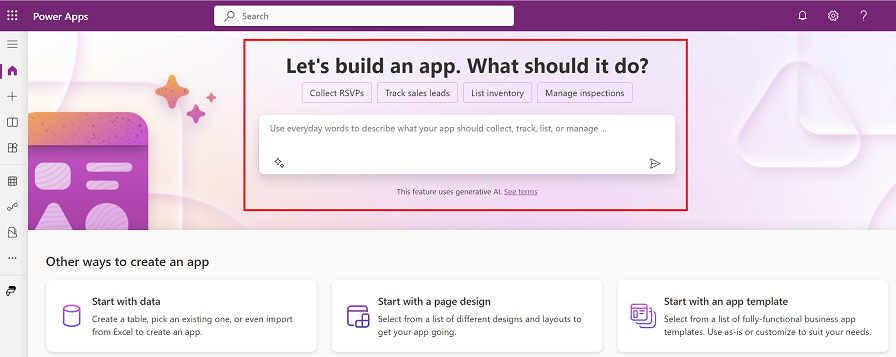
Požiadavky
- Predpoklady pre funkcie Copilot v Power Apps: Copilot v Power Apps prehľade (verzia Preview)
- Majte vo svojom prostredí Microsoft Dataverse databázu .
- Ak chcete zistiť, či je táto funkcia dostupná vo vašom regióne, pozrite si Prehľad dostupnosti produktu.
- Táto funkcia je dostupná v angličtine, holandčine, francúzštine, nemčine, taliančine, japončine, portugalčine (Brazília) a španielčine. V závislosti od toho, kde je vaše prostredie hosťované, možno budete musieť povoliť presun údajov medzi regiónmi. Ďalšie informácie nájdete v časti Copilot a generatívne funkcie AI, ktoré sú k dispozícii, keď povolíte presun údajov medzi regiónmi.
Vytvorte aplikáciu
Aby sme vám pomohli začať, poďme vytvoriť aplikáciu na sledovanie upratovacích úloh pre hotel.
Prihláste sa do služby Power Apps.
Do textového poľa zadajte upratovanie hotela.
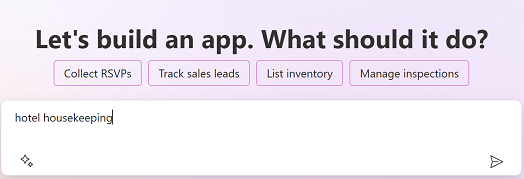
Vytvorí sa pre vás tabuľka Dataverse s údajmi, ktorá zahŕňa typické úlohy upratovania hotelov.
Skontrolujte tabuľku
Na základe toho, čo ste opísali, AI vygeneruje tabuľku pre vašu aplikáciu. Môžete uskutočniť nasledujúce akcie:
Návrhy: Toto sú navrhované akcie, o ktoré môžete požiadať AI asistent, aby vám pomohli dokončiť stôl.
Zobraziť stĺpec: Vyberte, ak chcete zobraziť názov stĺpca.
Upraviť názov tabuľky: Zobrazenie názvu tabuľky a jej vlastností.
Druhý pilot: Zadajte text, ktorý inštruuje AI asistent, ako upraviť tabuľku, napríklad odstrániť stĺpec typu miestnosti.
Vytvoriť aplikáciu: Vyberte Vytvoriť aplikáciu a vytvorte aplikáciu na základe tabuľky alebo vyberte Zrušiť začať odznova.
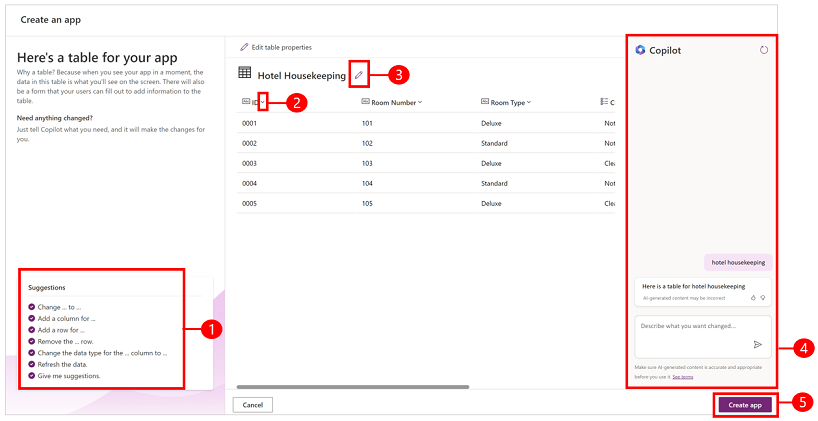
Dôležité
Ak počas procesu vytvárania aplikácie narazíte na problémy súvisiace s povoleniami alebo ak nemáte prístup k Dataverse, zobrazí sa dialógové okno s výzvou na vytvorenie aplikácie vo vašom vlastnom prostredí. Ak chcete pokračovať, budete musieť potvrdiť, že tabuľku a aplikáciu je možné vytvoriť vo vašom prostredí. V prípade, že nemáte osobný vývojárske prostredie, automaticky sa vám vytvorí nový. Ďalšie informácie nájdete v časti Získajte vývojárske prostredie (verzia Preview).
Vykonajte úpravy
Ak chcete vykonať zmeny, pomocou panelu Copilot popíšte, čo chcete urobiť, a on vykoná zmenu za vás. Požiadajme Copilota o pridanie stĺpca na sledovanie času začiatku a konca čistenia.
Do textového poľa Copilot zadajte, Pridať stĺpce na sledovanie času začiatku a konca.
Copilot pridal dva nové stĺpce s názvom, Čas začiatku a Čas ukončenia.
V úprave tabuľky môžete pokračovať pridaním funkcií, ako je stav miestnosti, zmena miestností alebo nastavenie úrovní priority pre každú miestnosť. Keď ste pripravení na vytvorenie aplikácie, vyberte Vytvoriť aplikáciu.
Pozrite si tiež
Druhý pilot v Power Apps prehľade (verzia Preview)
Pridajte ovládanie Chatbota do aplikácie plátna (verzia Preview)
Pridanie ovládacieho prvku Copilot do aplikácie canvas (verzia Preview)
Využite službu Azure OpenAI v AI Builder (verzia Preview)
Poznámka
Môžete nás informovať o svojich voľbách jazyka pre dokumentáciu? Absolvujte krátky prieskum. (upozorňujeme, že tento prieskum je v angličtine)
Prieskum bude trvať približne sedem minút. Nezhromažďujú sa žiadne osobné údaje (vyhlásenie o používaní osobných údajov).